VMware虚拟机安装Linux系统
使用虚拟机在电脑中虚拟出一台电脑,在虚拟的电脑上安装Linux系统,Linux系统版本众多,本次使用的CentOS-7
准备系统镜像
准备Linux系统镜像文件,本次使用的CentOS-7
下载地址:CentOS阿里云镜像
使用的是阿里云的镜像

安装虚拟机
虚拟机使用的是VMware,试用14天要收费,可以搜索激活序列进行激活。
下载地址:VMware官网
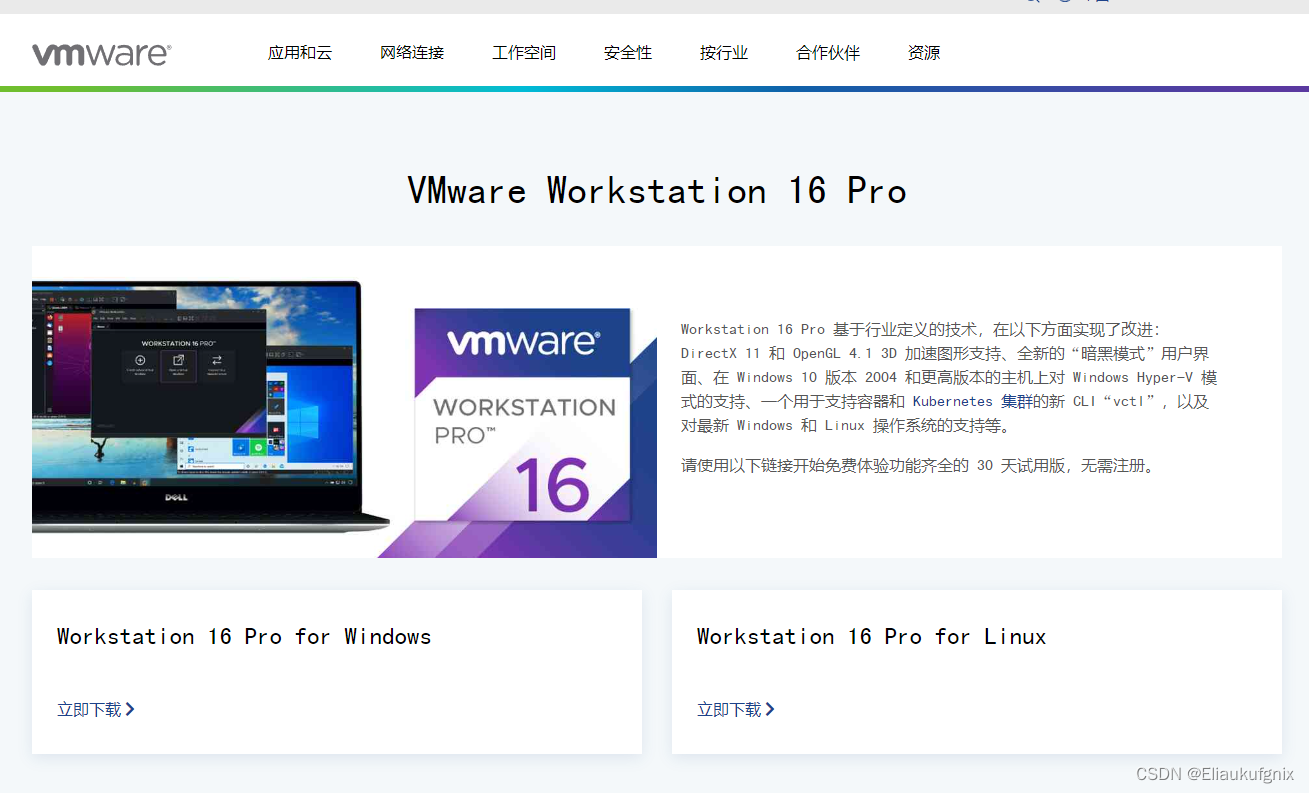
创建虚拟机
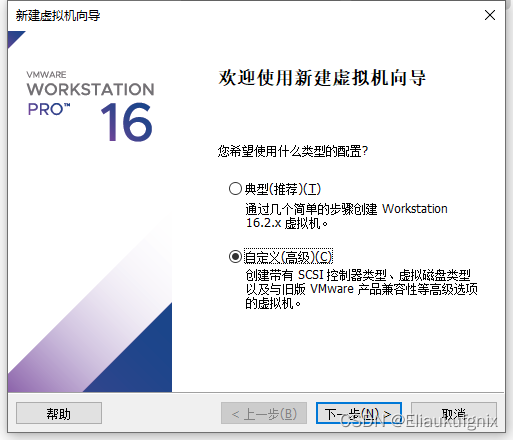
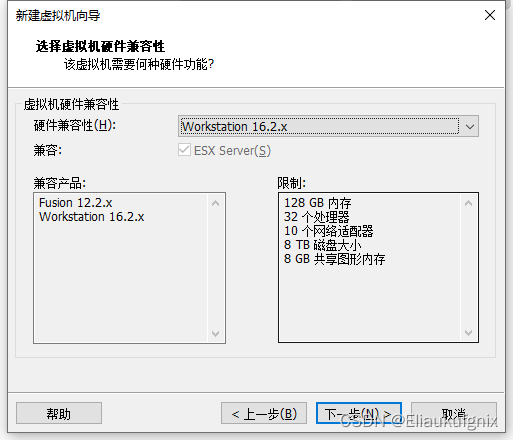
选择稍后安装操作系统

选择要安装的操作系统类型

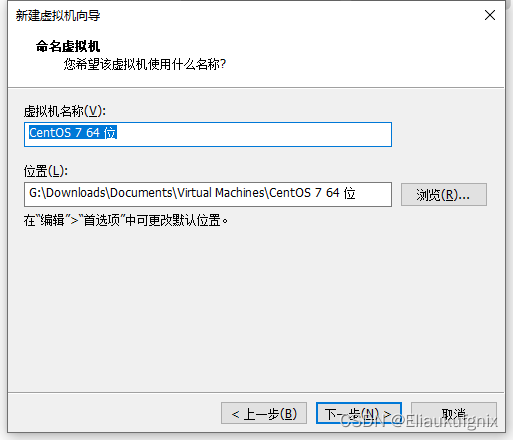
更改处理器配置
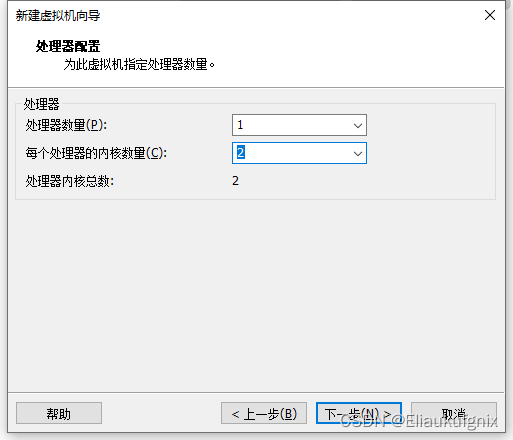
更改虚拟机内存配置

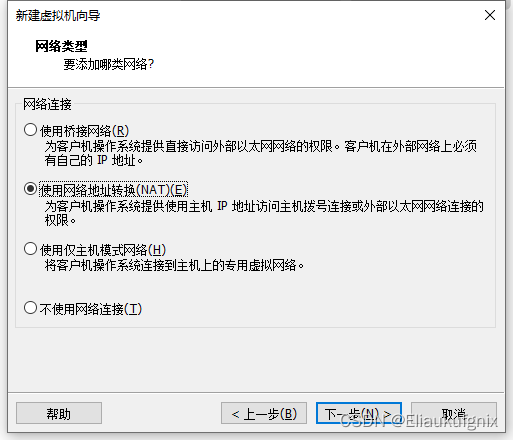
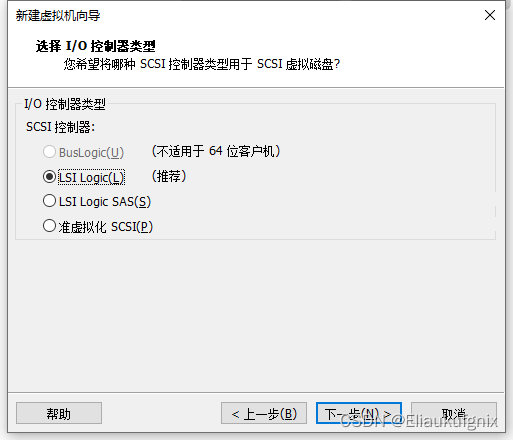
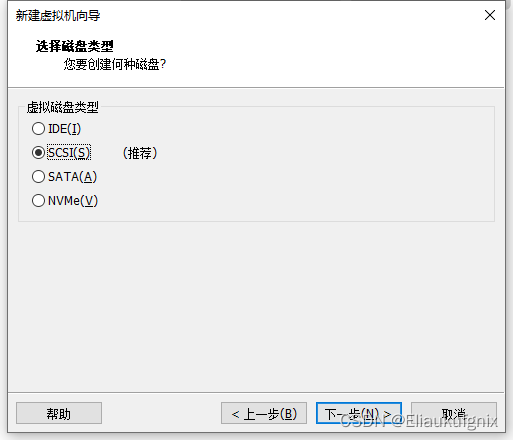
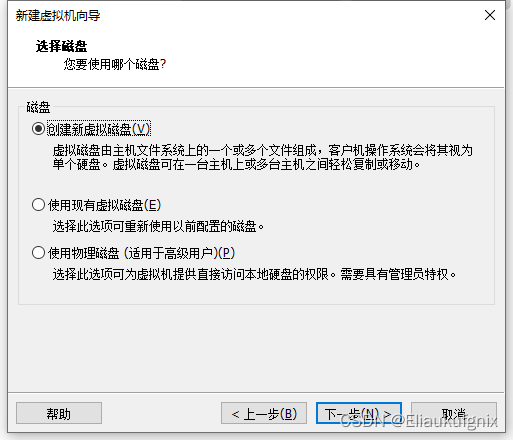
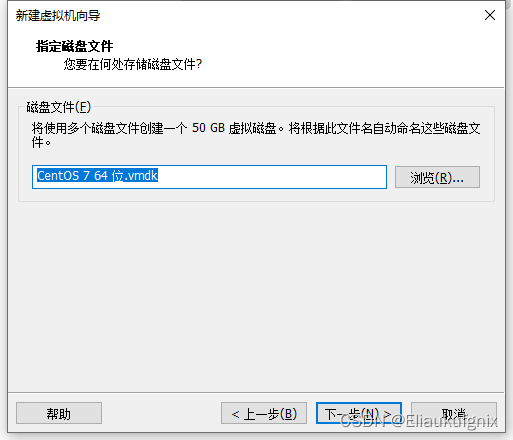
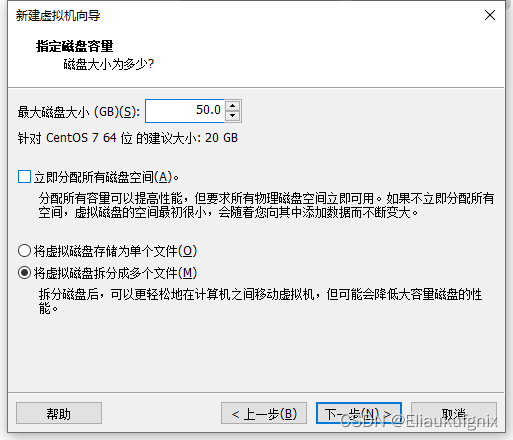
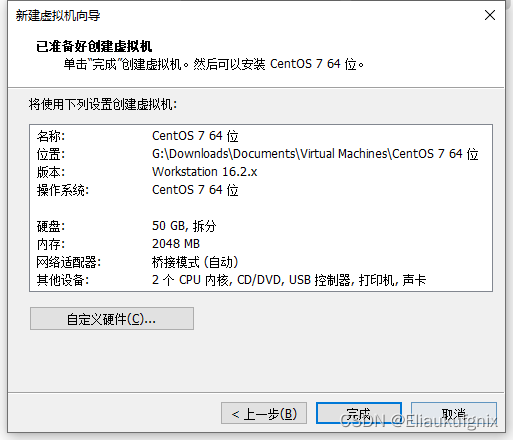
选择下载好的系统镜像文件

使用虚拟机
开启虚拟机,选择第一个安装CentOS系统
 选择语言
选择语言
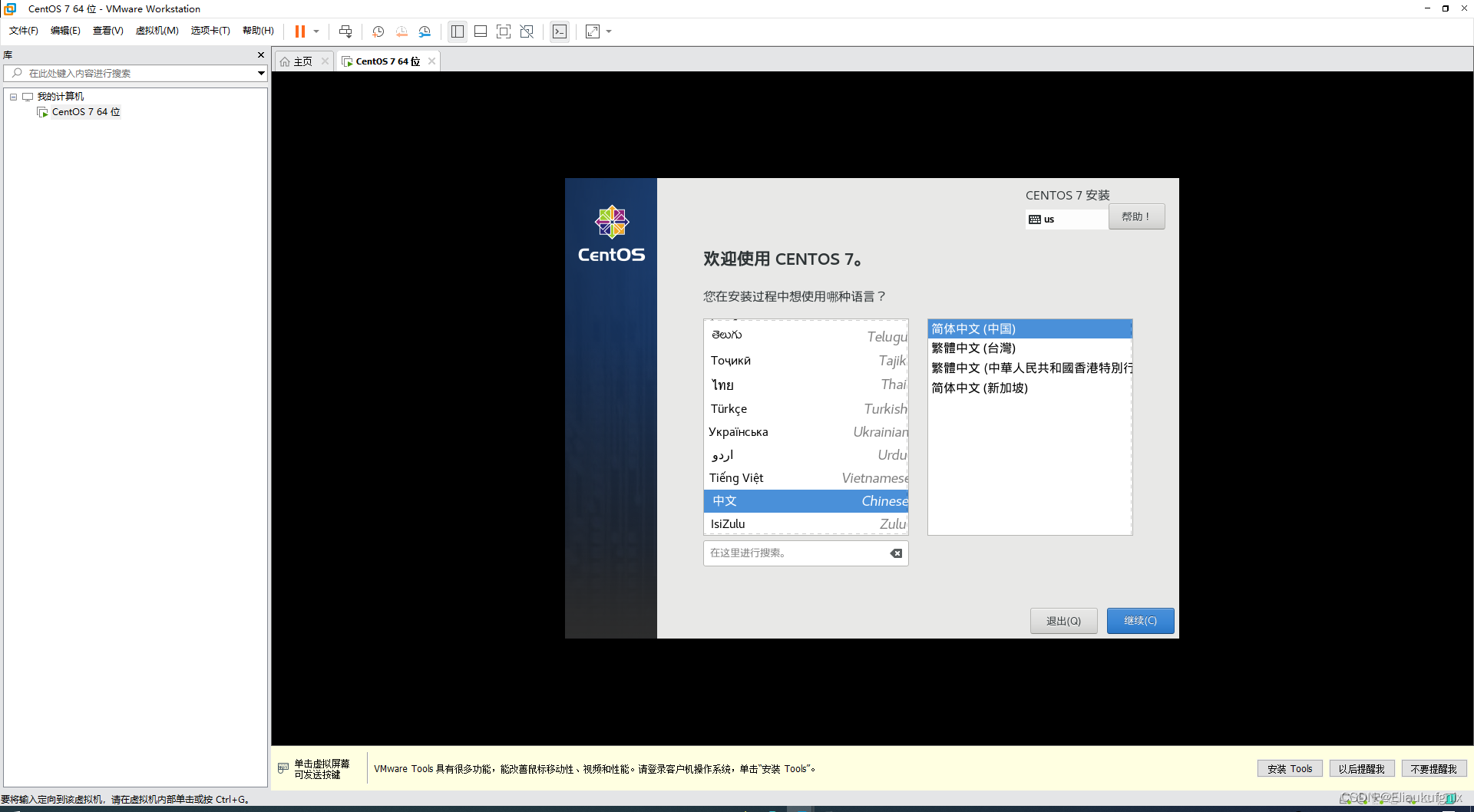
对软件选择和安装位置进行设置
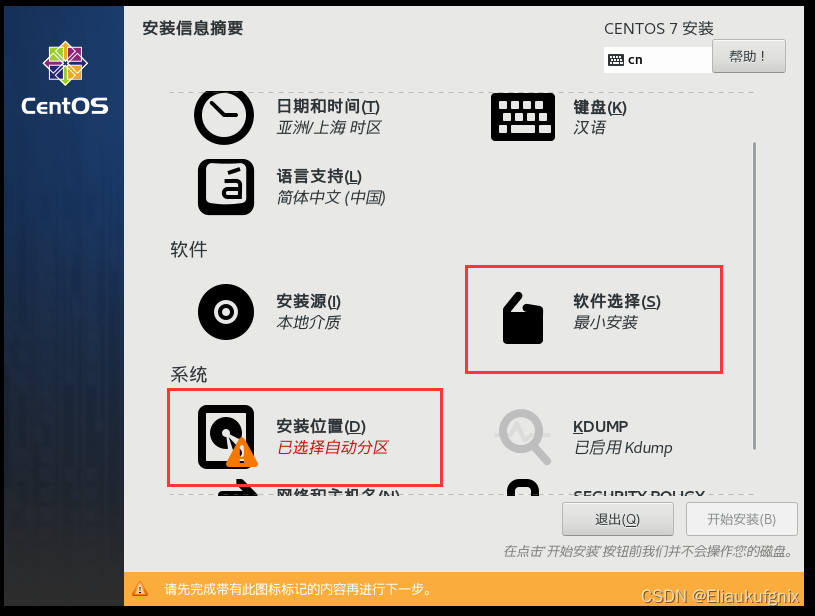
按需选择(我选择安装了GNOME桌面)

自动分配分区即可
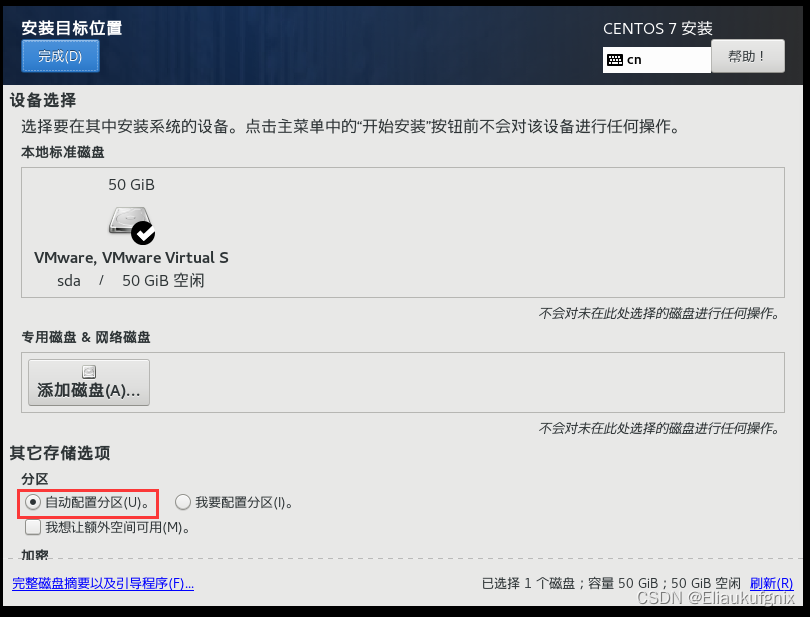
开始安装,等待安装完成期间可以设置登录密码,然后等待安装完成即可
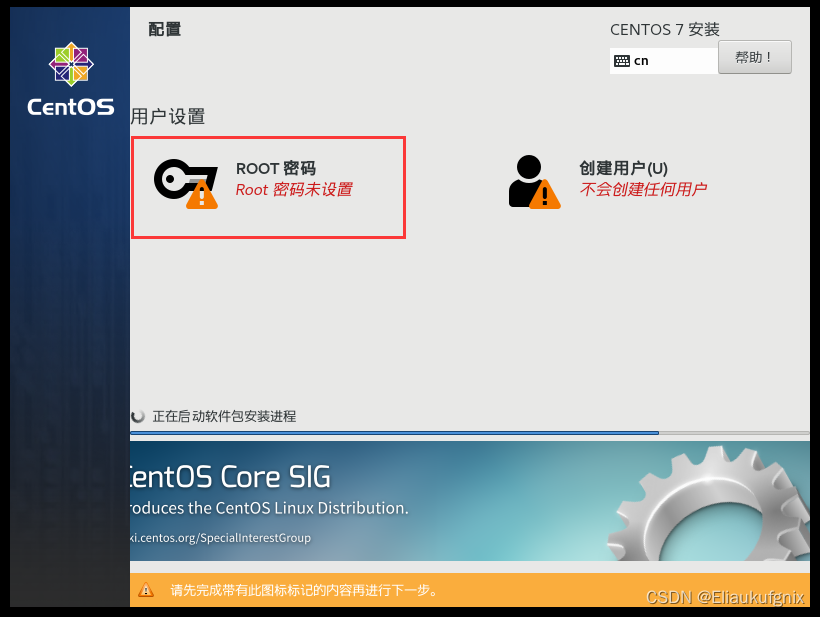
安装玩成后重启
进入系统(未安装图形化界面的是个黑框,输入账户名:root,然后输入密码即可进入,输入密码时是不显示的,直接输入即可)
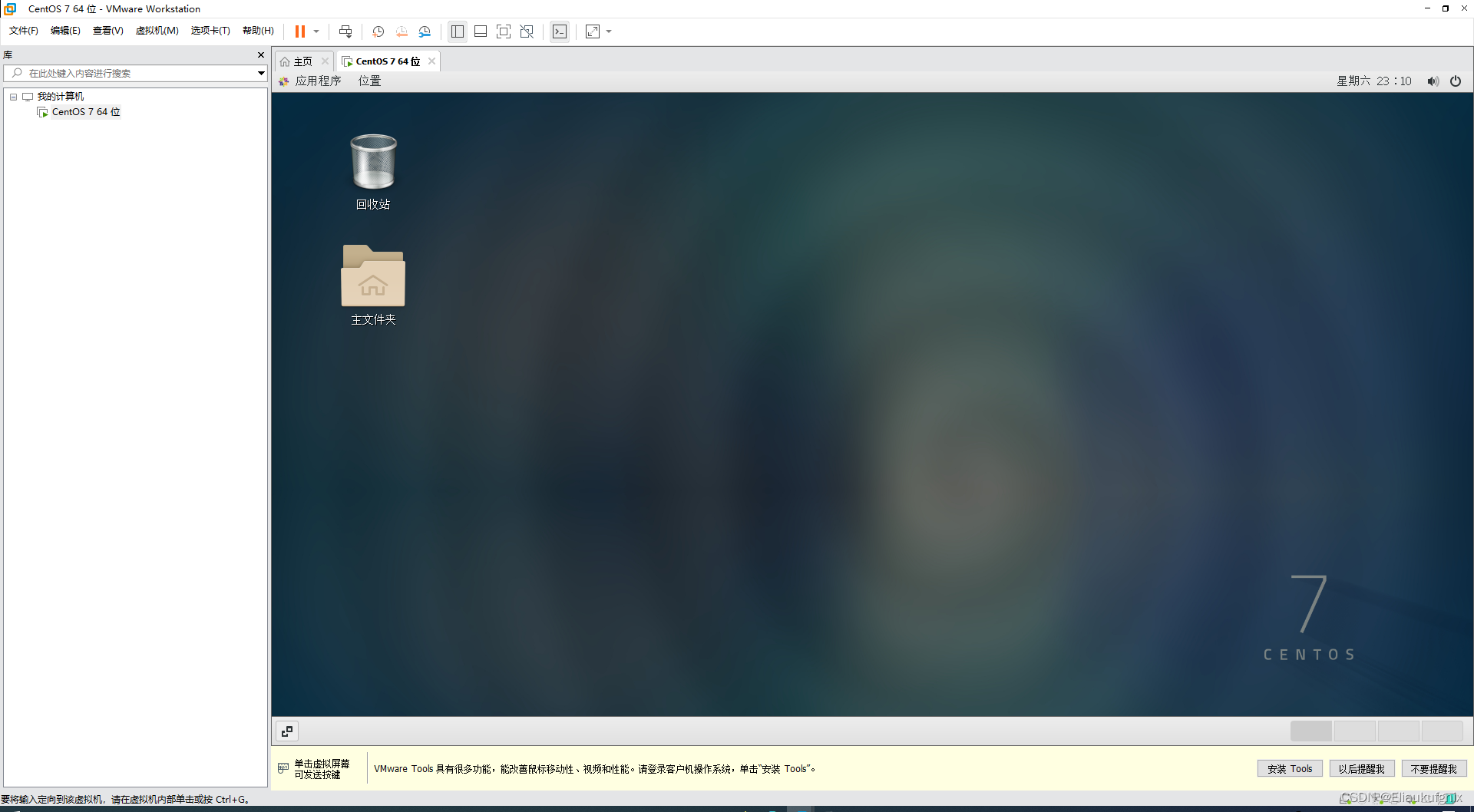
至此CentOS系统安装完成
网络配置
问题
使用ping命令测试网络,发现虚拟机网络不可用
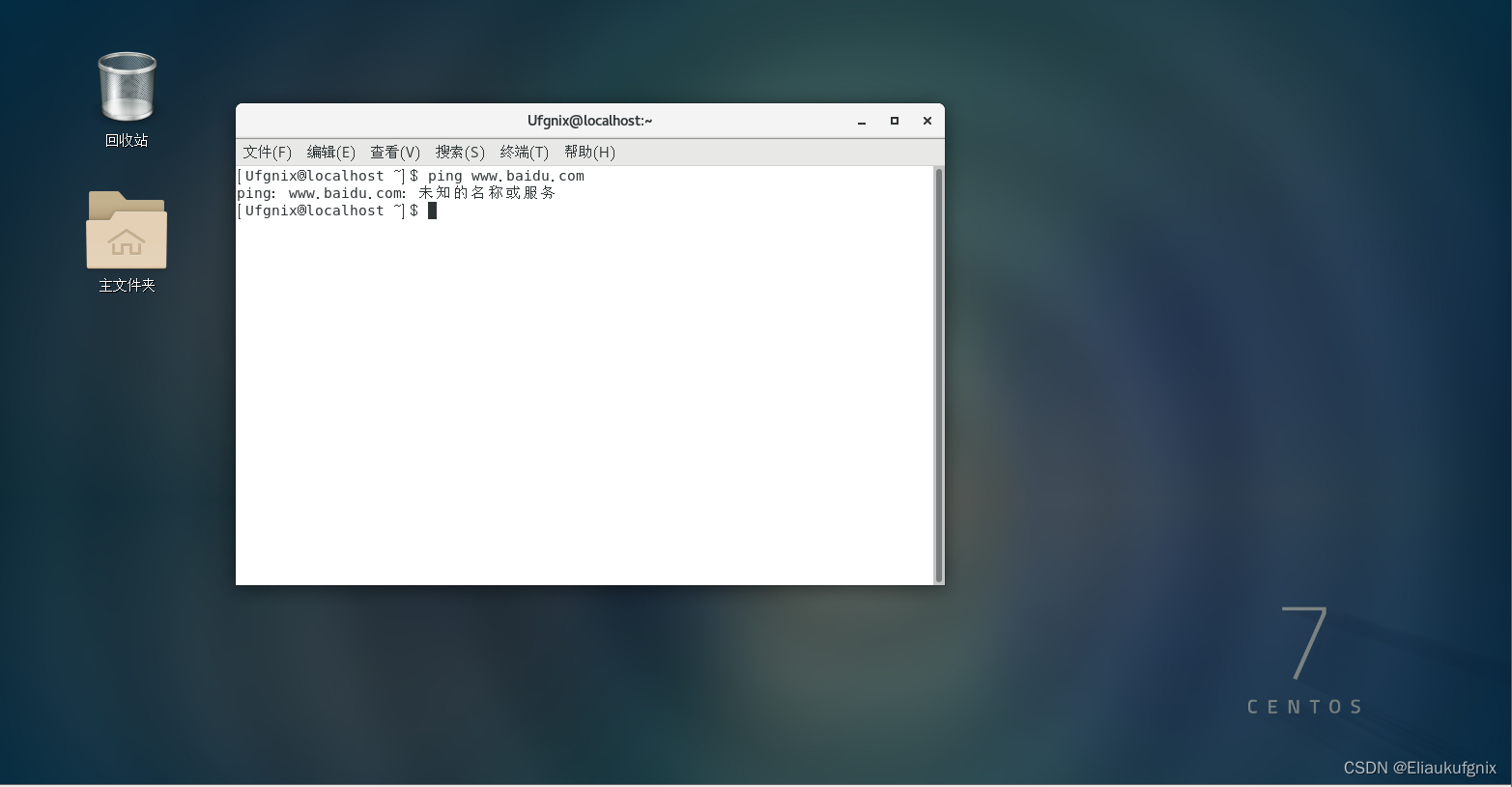
解决方法
1.使用以下命令查看CentOS系统ip地址
ifconfig
#以上命令可能无法使用,可以使用下边的代替
ip addr
 发现系统并没有ip地址
发现系统并没有ip地址
2.查看虚拟网络编辑器设置
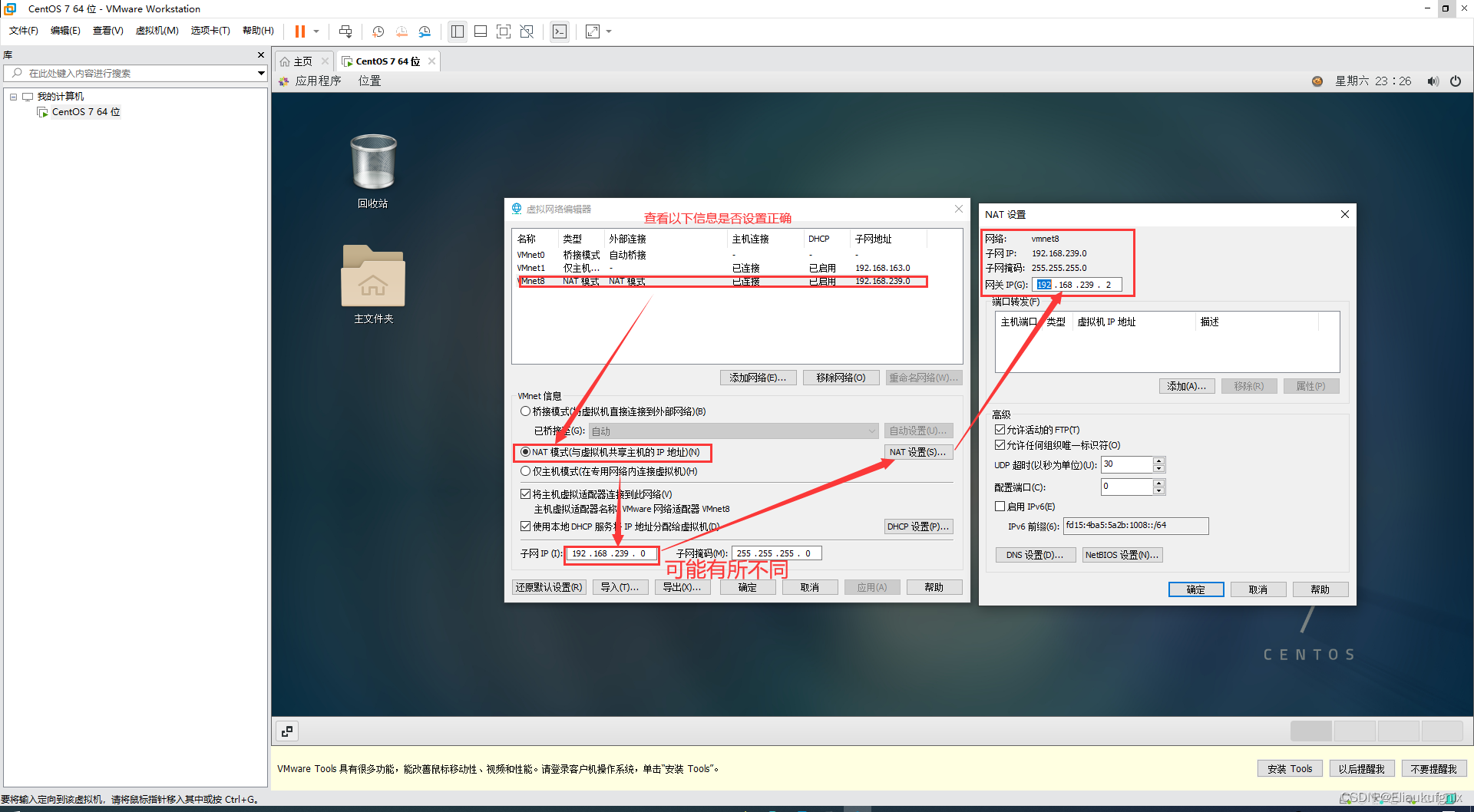
查看以下信息除子网IP和网关IP可能不同外,其他的是否一致。重点记住子网IP和网关IP,后续需要使用

接下来编辑虚拟机系统网卡配置,将上面的IP地址配置进去:
使用命令编辑:
vi /etc/sysconfig/network-scripts/ifcfg-ens33
对该文件进行编辑,按i键进行插入操作
修改配置如下:
TYPE=Ethernet
PROXY_METHOD=none
BROWSER_ONLY=no
BOOTPROTO=static
DEFROUTE=yes
IPV4_FAILURE_FATAL=no
IPV6INIT=yes
IPV6_AUTOCONF=yes
IPV6_DEFROUTE=yes
IPV6_FAILURE_FATAL=no
IPV6_ADDR_GEN_MODE=stable-privacy
NAME=ens33
UUID=824ec4bd-a9ae-4410-8346-17ce7f3dd111
DEVICE=ens33
ONBOOT=yes
IPADDR=192.168.239.21
NETMASK=255.255.255.0
GATEWAY=192.168.239.2
DNS1=8.8.8.8
主要变化内容,其中IPADDR设置为值前查看的子网ip,GAREWAY设置为网关ip
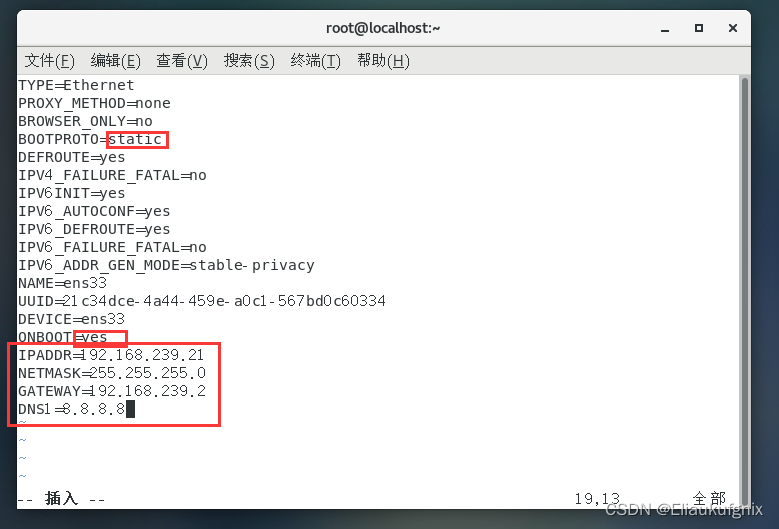
编辑完成后,按Esc 推出插入操作,然后输入:wq 保存退出
编辑完成,重启网络设置即可
systemctl restart network.service
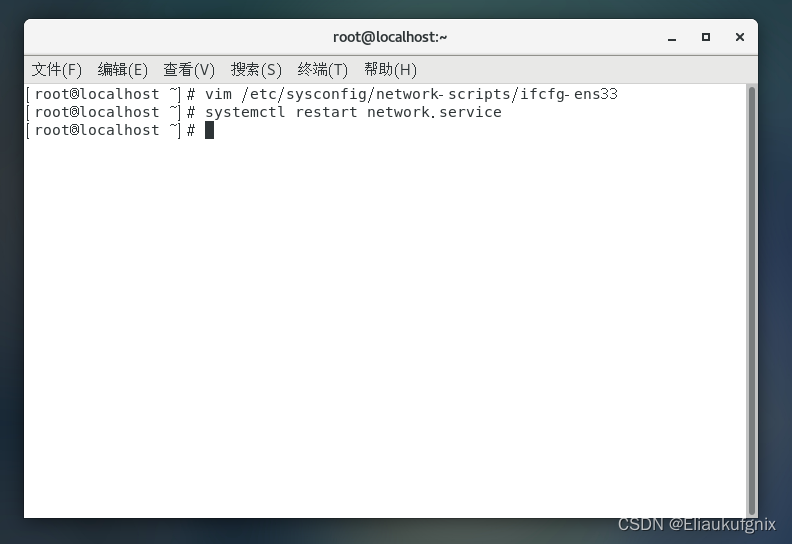
再次使用ping命令测试网络是否可用,按Ctrl+C退出测试

测试网络可用
本地测试
使用你的Windows系统ping虚拟机的Linux系统试试
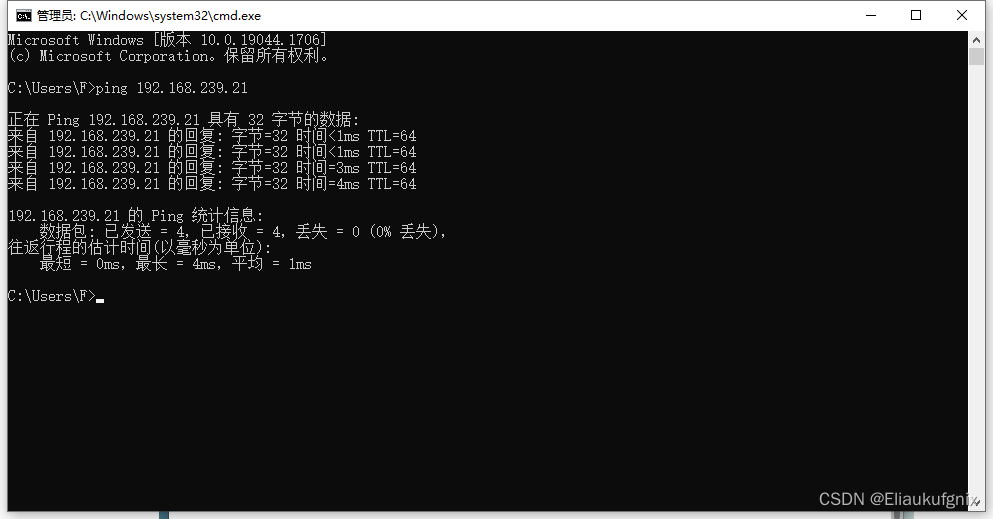
使用Xshell和Xftp工具进行SSH连接和文件传输
打开Xshell,新建会话,输入主ip然后进行连接
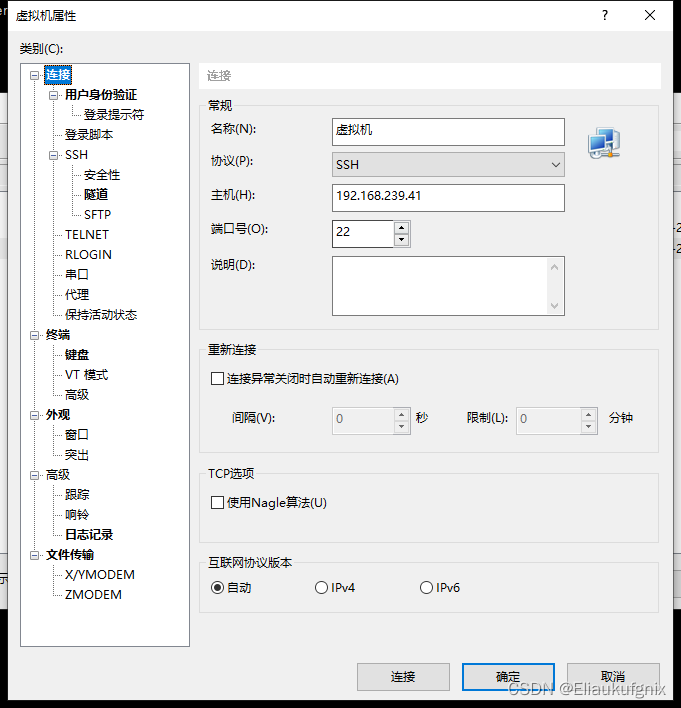
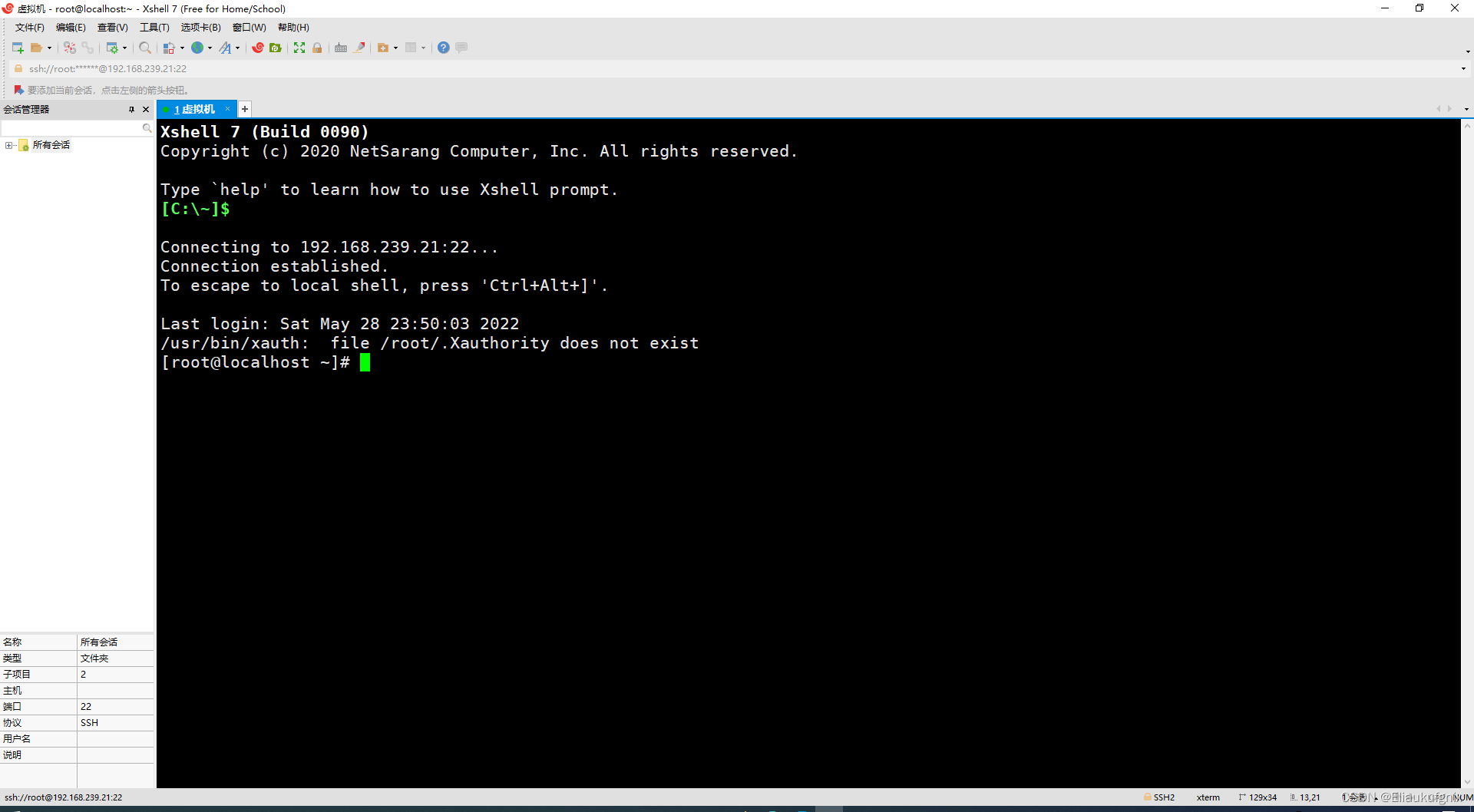 使用Xftp进行文件传输
使用Xftp进行文件传输
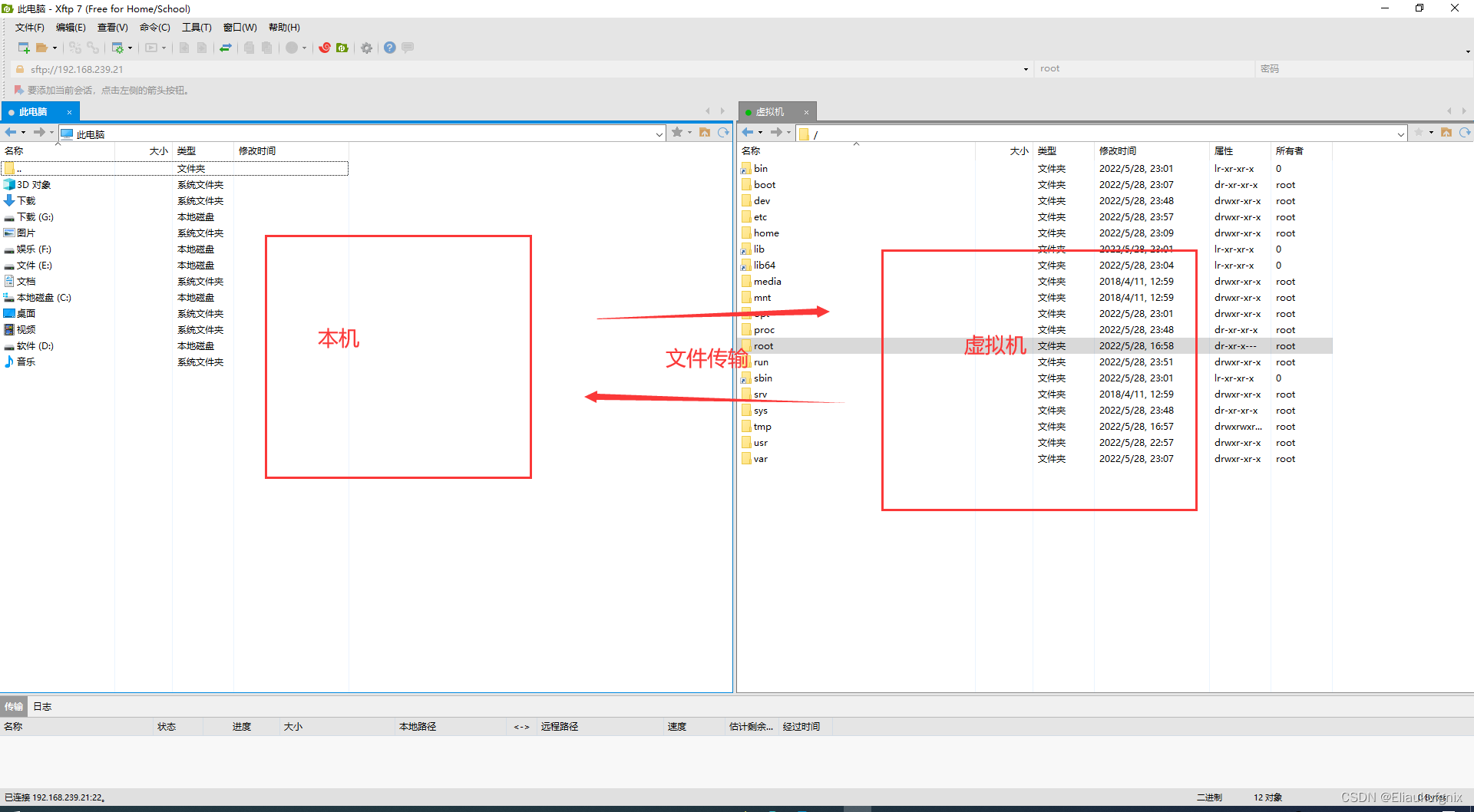
安装Docker
Linux安装地址
https://docs.docker.com/engine/install/centos/
按照上述文档安装即可,最后设置docker开机启动。
sudo systemctl enable docker
# 配置阿里云加速
sudo mkdir -p /etc/docker
sudo tee /etc/docker/daemon.json <<-'EOF'
{
"registry-mirrors": ["https://chqac97z.mirror.aliyuncs.com"]
}
EOF
sudo systemctl daemon-reload
sudo systemctl restart docker
安装mysql
1 拉取镜像文件
docker pull mysql:8.0
2 启动容器
# --name指定容器名字 -p指定端口映射 -v目录挂载 -e设置mysql参数 -d后台运行
sudo docker run \
--name mysql \
-p 3306:3306 \
-v /usr/local/mysql/conf:/etc/mysql/conf.d \
-v /usr/local/mysql/logs:/var/log/mysql \
-v /usr/local/mysql/data:/var/lib/mysql \
-e MYSQL_ROOT_PASSWORD=root \
-d mysql:8.0
3 进入mysql容器
docker exec -it 容器名称|容器id bin/bash
# 测试使用mysql
mysql -uroot -proot
# 测试后推出mysql
exit
# 退出容器
exit
4 修改mysql在Linux的配置文件,会自动挂载到docker的mysql中
[client]
default-character-set=utf8
[mysql]
default-character-set=utf8
[mysqld]
init_connect='SET collation_connection = utf8_unicode_ci'
init_connect='SET NAMES utf8'
character-set-server=utf8
collation-server=utf8_unicode_ci
skip-character-set-client-handshake
skip-name-resolve
5 修改完上述文件记得重启docker中的mysql容器
docker restart mysql
6 重新查看
docker exec -it mysql bin/bash
# 上述设置时配置文件在/etc/mysql/conf.d 中
cd /etc/mysql/conf.d
ls
cat my.conf
# 即可查看到在Linux中配置的文件也已经出现在了docker的mysql容器中
7 设置随docker开机启动后,容器也一起自动启动,不需要再使用docker start mysql了
sudo docker update mysql --restart=always
安装redis
1 拉取镜像文件
docker pull redis
2 启动容器前进行linux的配置
mkdir /usr/local/redis/conf
touch /usr/local/redis/conf/redis.conf
ls
# 查看文件,此时为空
cat redis.conf
3 启动容器
# --name指定容器名字 -p指定端口映射 -v目录挂载 -e设置mysql参数 -d后台运行
sudo docker run \
--name redis \
-p 6379:6379 \
-v /usr/local/redis/conf/redis.conf:/etc/redis/redis.conf \
-v /usr/local/redis/data:/var/lib/redis \
-d redis
3 使用cli查看
docker exec -it redis redis-cli
4 设置随docker开机启动后,容器也一起自动启动,不需要再使用docker start redis 了
sudo docker update redis --restart=always



 浙公网安备 33010602011771号
浙公网安备 33010602011771号